In effetti, la correzione colore è una fase molto importante nel montaggio video. Si tratta di una tecnica creativa che mira a migliorare la qualità visiva e funzionale del risultato finale attraverso modifiche ai colori. Tuttavia, questa procedura non è una passeggiata. Di solito comporta numerosi aggiustamenti alle impostazioni dei colori, che richiedono tempo e impegno considerevoli. Detto ciò, l'uso delle LUT video è diventato popolare in tutto il mondo. Come mai? Rende il lungo e complesso processo di correzione colore molto più semplice. Tutto quello che devi fare è scegliere una LUT e applicarla ai tuoi video.
In questo articolo approfondiremo gli aspetti salienti e gli elementi chiave delle LUT video. Ti suggeriremo anche alcune delle migliori LUT video che puoi provare a utilizzare. Infine, forniremo una breve guida su come applicare LUT utilizzando un editor video. Continua a leggere per saperne di più.
In questo articolo
Come applicare le LUT 3D utilizzando Wondershare Filmora?
La LUT 3D è il tipo di LUT più comune che si può utilizzare oggigiorno. Rispetto agli altri, offre una copertura di colori più ampia poiché gestisce tre dimensioni. Non preoccuparti. Wondershare Filmora supporta molto bene le LUT 3D. Puoi applicare facilmente il tuo LUT preferito utilizzando questo editor video con estrema facilità. Vuoi provarlo anche tu? Se sì, leggi le sezioni seguenti per saperne di più.
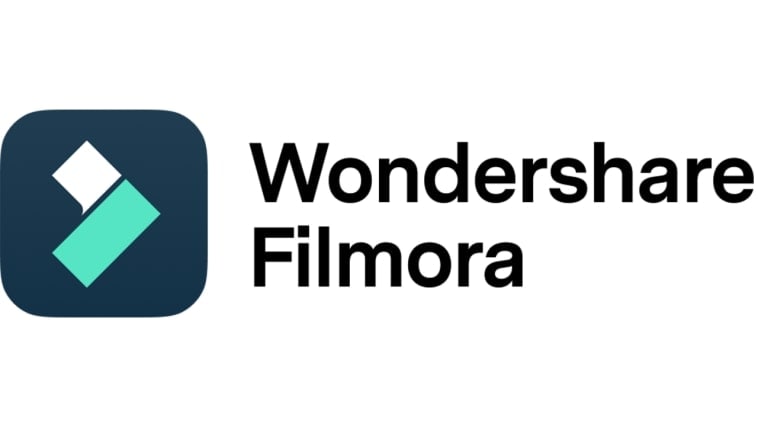
Caratteristiche principali
Wondershare Filmora ha molto da offrire. Oltre alle LUT 3D, ci sono altre funzionalità che puoi utilizzare per produrre risultati sorprendenti. Di seguito ne sono elencate alcune. Controlla subito l'elenco.
- LUT 3D: Ti permette di applicare le LUT video ai tuoi progetti e personalizzarle ulteriormente. Di default, Wondershare Filmora offre alcune selezioni. Se preferisci, puoi usarne uno qualsiasi. Puoi usarle se lo desideri o importare LUT da fonti esterne per aggiungerle ai tuoi contenuti.
- Montaggio video semplice e di base: È dotato di numerosi strumenti che ti aiutano a facilitare una varietà di tecniche di editing video in modo rapido.
- Numerose risorse creative: Offre una vasta libreria di risorse creative accessibili per i tuoi progetti video tra cui immagini stock, clip video, brani audio, effetti, filtri e molto altro.
- Modelli video pronti all'uso: Mette a disposizione numerosi modelli video personalizzati, facilmente adattabili, se non vuoi partire da zero.
- Intelligenza artificiale: Offre accesso a diversi strumenti basati sull'AI che puoi integrare facilmente nel tuo processo creativo. Tra questi ci sono: Da Voce a Testo AI, Copywriting AI, Traduzione video AI, Miglioramento video AI e molti altri.
- Opzioni flessibili di esportazione video: Consente di eseguire il rendering e l'esportazione di video in diversi formati. Tra i tipi di file supportati ci sono MP4, WMV, AVI, MOV, F4V, MKV, 3GP, MPEG-2, WEBM, GIF e MP3.
Guida passo a passo
Fortunatamente, Wondershare Filmora non è così complicato da usare. La sua interfaccia reattiva e intuitiva può sicuramente aiutarti a svolgere determinate operazioni in un attimo. Vuoi applicare LUT video utilizzando Wondershare Filmora? In tal caso, dai un'occhiata al tutorial qui sotto. Leggi attentamente le istruzioni e segui i passaggi indicati.
Passo 1: Scarica Wondershare Filmora dal suo sito ufficiale. Subito dopo, installalo sul tuo computer.
Passo 2: Successivamente avvia sul desktop il software di editing video appena installato. Una volta caricato completamente, vai alla dashboard principale e clicca su Nuovo progetto per iniziare la modifica. In alternativa, scorri verso il basso fino alla sezione Progetti locali e apri una sessione esistente, se disponibile.
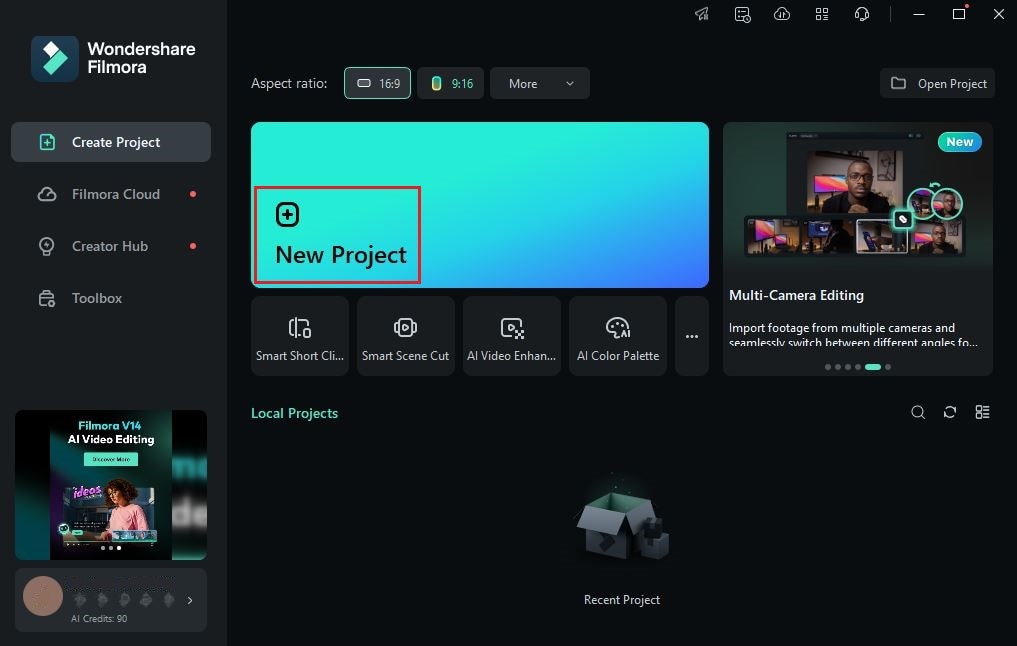
Passo 3: Successivamente, vai al pannello Elementi e clicca su Importa nella scheda Media. Scegli i file che intendi utilizzare e caricali sulla piattaforma. Una volta completato, prendi i file uno per uno e trascinali nella Timeline dell'Editor.
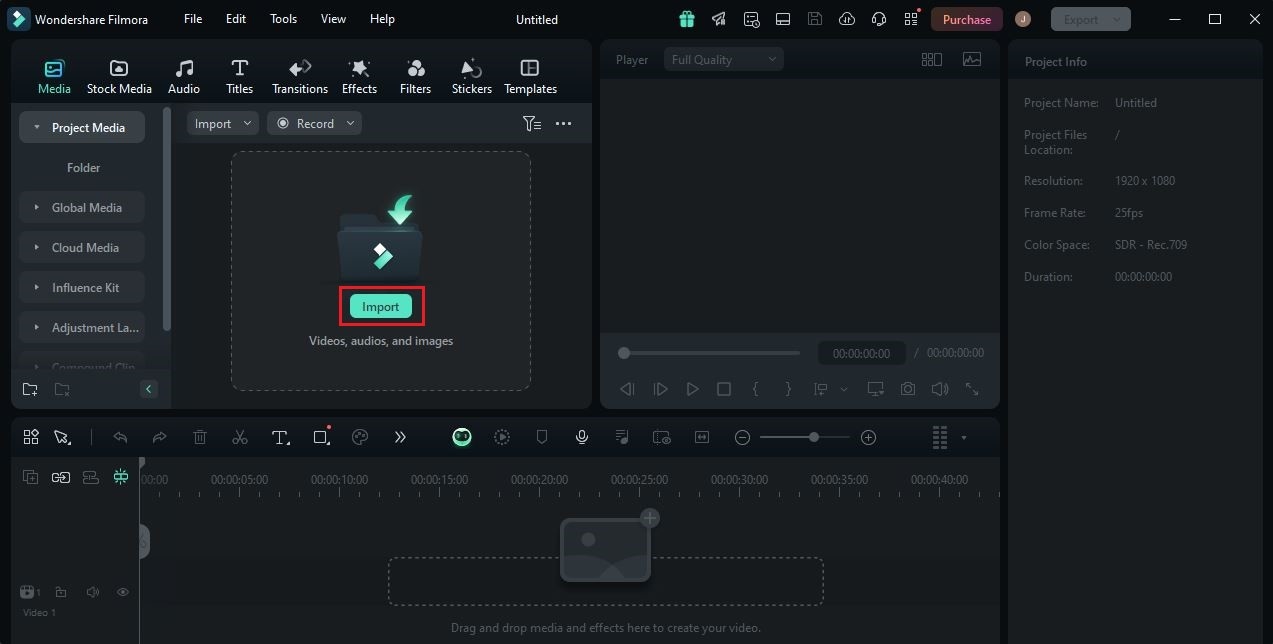
Passo 4: A questo punto, puoi iniziare il vero e proprio montaggio video. Inizia finalizzando la disposizione degli elementi in base alle tue preferenze. Contemporaneamente, apporta tutte le modifiche necessarie. Ad esempio, puoi tagliare o dividere le clip video, regolare il timing degli effetti sonori e altro ancora.
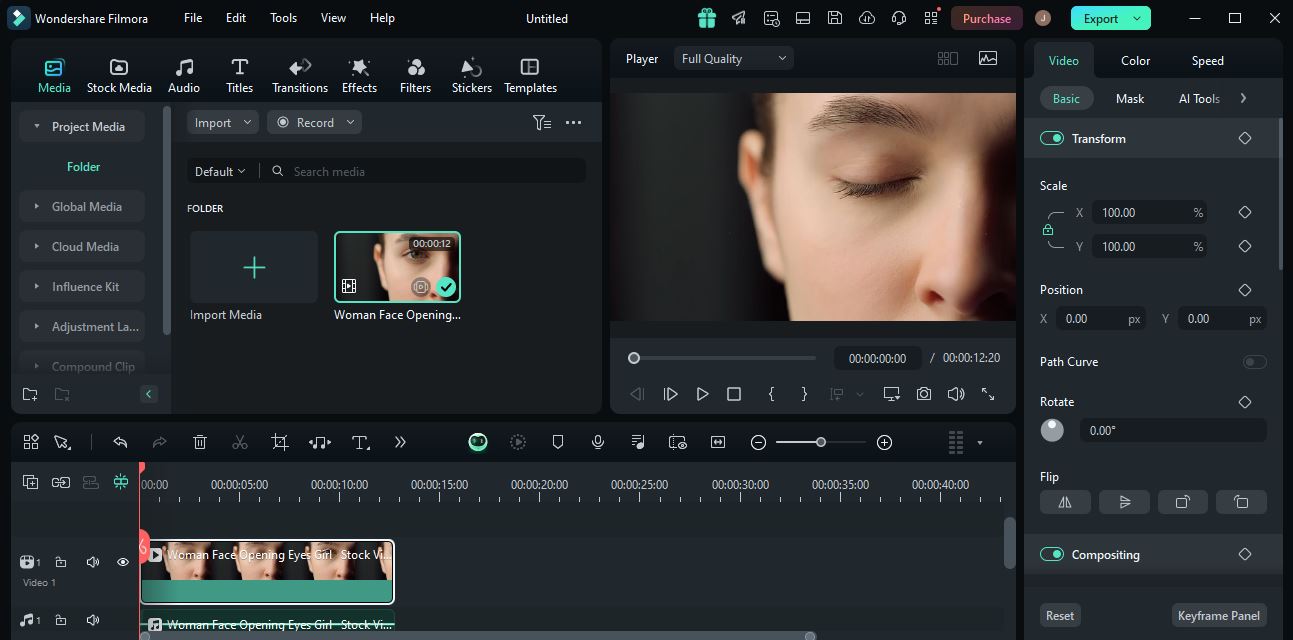
Passo 5: Una volta fatto, puoi procedere con la configurazione delle LUT 3D. Non preoccuparti. È davvero un gioco da ragazzi. Per iniziare, basta tornare alla Timeline dell'Editor e clicca su una risorsa video.
Passo 6: Verrà quindi aperto un nuovo pannello nell'angolo destro. Per accedervi, vai alla scheda Colore. Esamina le opzioni nella sezione Base e poi trova LUT. Per attivare questa funzione, clicca sul pulsante accanto. Per accedere e utilizzare la raccolta LUT predefinita di Wondershare Filmora, è sufficiente clicca sul menu LUT Preset e quindi selezionare l'opzione che desideri utilizzare. Da un lato, tocca il pulsante Aggiungi accanto se desideri importare LUT video da fonti esterne. L'effetto verrà applicato non appena selezionerai o importerai le tue LUT video preferite.
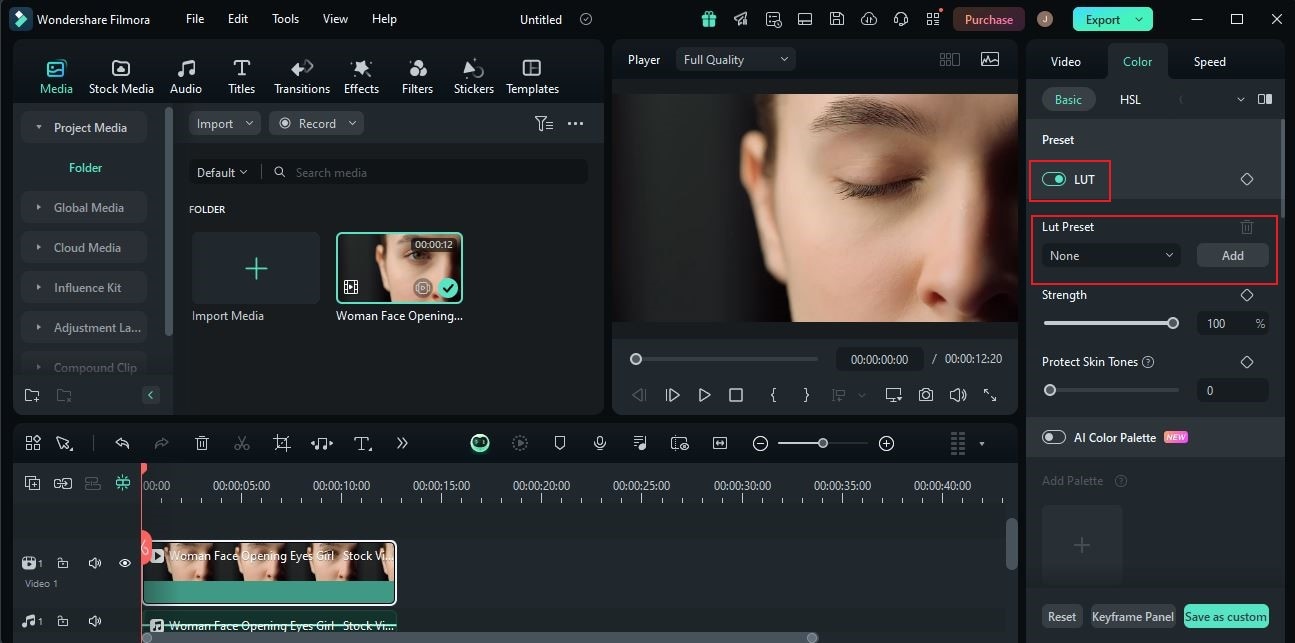
Passo 7: Wondershare Filmora offre un paio di opzioni che ti consentono di personalizzare le LUT dei tuoi video. Per farlo, basta spostare i cursori Intensità e Proteggi tonalità della pelle al livello desiderato oppure immettere una percentuale specifica nei rispettivi campi di input.
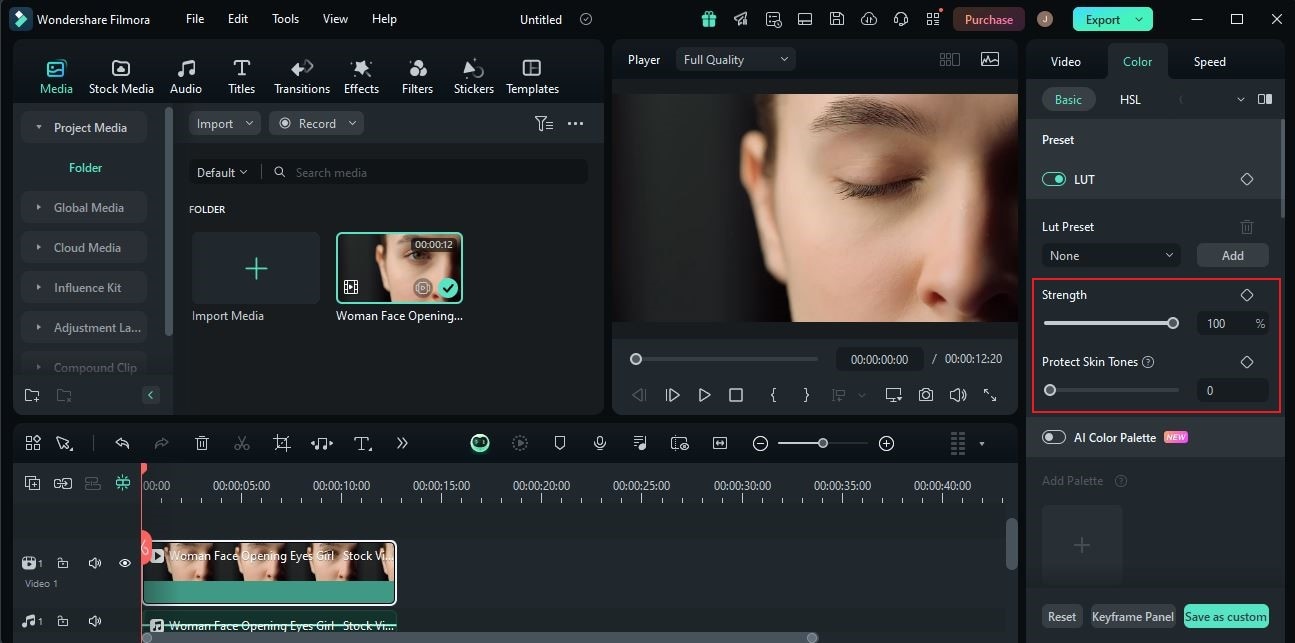
Passo 8: Infine, riproduci e rivedi i risultati. Controlla se le LUT video che hai applicato si adattano allo stile che desideri ottenere. Se sei soddisfatto del risultato, clicca sul pulsante Esporta proprio sopra il pannello di anteprima per eseguire il rendering del video e salvarne una copia sul tuo computer. Altrimenti, continua ad apportare modifiche fino a ottenere il risultato desiderato.
Cosa sono le LUT video?
In termini semplici, le LUT sono programmi speciali che contengono configurazioni specifiche per modificare le impostazioni dei colori dei tuoi video. Di solito includono valori di colore calibrati individualmente per adattarsi a uno stile specifico. Molti editor video scelgono le LUT video principalmente perché consentono di risparmiare tempo ed energie. Se intendi utilizzarne una, tutto ciò che devi fare è selezionare la LUT preferita e applicarla al tuo video. Potrebbero essere necessari alcuni aggiustamenti lungo il percorso. Tuttavia, puoi essere certo che tali modifiche saranno minime e marginali. Per questo motivo, possiamo affermare con sicurezza che le LUT video sono essenziali e utili in questo contesto.
Esistono due tipi comuni di LUT video. Uno è 1D, mentre l'altro è 3D. Il primo ha valori cromatici più limitati rispetto al secondo. Questa è la differenza più evidente tra i due tipi di LUT. La LUT 1D si concentra sulle regolazioni di luminosità e contrasto. Non considera altri canali colore video. Da un lato, la LUT 3D ha maggiori capacità di correzione colore poiché ha accesso ai canali rosso, verde e blu. In parole povere, puoi creare una maggiore varietà di effetti visivi utilizzando le LUT 3D. Ecco perché dovresti prenderlo in considerazione, soprattutto se il tuo progetto video è piuttosto complesso.

Elementi salienti delle LUT video
Le LUT video sono associate a vari elementi di editing video. Interagiscono con la configurazione predefinita della LUT e in qualche modo influenzano il risultato finale. Ecco perché dovresti familiarizzare molto bene con questi elementi. Nel caso in cui fosse necessaria una modifica, puoi effettuarla in modo semplice e veloce. Per aiutarti in questo contesto, di seguito trovi un elenco di elementi di editing video che dovresti padroneggiare molto bene. Leggi attentamente gli elementi e tienili a mente per riferimento futuro.
- Illuminazione: L'effetto delle LUT può variare a seconda delle condizioni di illuminazione del video. Ad esempio, alcuni colori della LUT potrebbero risultare poco definiti se l'illuminazione del video è troppo scura. D'altra parte, il risultato potrebbe essere perfetto se l'illuminazione del video è adeguata. Per questo motivo, è importante pianificare il setup dell'illuminazione in base alle LUT video che intendi utilizzare.
- Contrasto: Sappiamo tutti che le impostazioni del contrasto determinano la profondità e il dettaglio delle riprese video. Se impostato su un valore troppo basso, i colori potrebbero apparire sbiaditi e insipidi. Al contrario, i colori appaiono più ricchi e chiari quando il contrasto è troppo alto. Stando così le cose, è opportuno configurare molto bene questa impostazione prima di applicare le LUT video. In caso contrario, il risultato finale potrebbe essere pesantemente influenzato.
- Curve: Gli squilibri cromatici potrebbero rovinare il valore estetico e funzionale delle LUT video. Ecco perché dovresti correggere i problemi prima di procedere. Non preoccuparti. Le curve consentono di accedere alle impostazioni delle ombre, dei mezzitoni e delle luci che spesso causano squilibri se impostate in modo errato. Prendi familiarità con il sistema e prova ad apportare le modifiche un passo alla volta.
- Tinta: L'ultima della lista è Hue. Poiché le LUT riguardano il colore del video, le impostazioni di tonalità giocano un ruolo chiave in questo contesto. Supponiamo che tu voglia modificare la gamma cromatica dei tuoi video dopo aver applicato la LUT. In questo caso, puoi regolare leggermente le impostazioni della tonalità.
5 migliori LUT video da considerare
In effetti, le LUT video non sono poi così difficili da trovare. Sono letteralmente ovunque. Se vai online, puoi sicuramente trovare tantissime raccolte LUT che puoi scaricare e utilizzare in seguito. Ma aspetta un attimo. In realtà non devi andare oltre. Come indicato in precedenza, Wondershare Filmora offre diverse selezioni di LUT. Vuoi provarle e provarne alcune? Di seguito trovi l'elenco delle migliori LUT video sulla piattaforma. Esamina ogni opzione e cerca di sceglierne una che corrisponda perfettamente alle tue preferenze.
Warm Film

Il primo della lista è Warm Film. Come suggerisce il nome, questa LUT video si caratterizza principalmente per la sua sovrapposizione di colore rosso. È facile notare che le impostazioni di temperatura e saturazione sono piuttosto alte. Dovresti preferirla rispetto ad altre LUT video? Beh, è un'ottima scelta se vuoi suscitare un senso di nostalgia.
VLog 709 Style

Se desideri una LUT video che risulti più calda di Warm Film, VLog 709 Style è la scelta giusta. In un certo senso, è abbastanza simile alle configurazioni di Warm Film, con la differenza che il contrasto è impostato molto più alto. Di conseguenza, il video appare più forte e profondo.
Batman

Il film Batman è famoso per la sua cinematografia estetica che ha conquistato milioni di persone in tutto il mondo. Vuoi provare a ricreare questo effetto visivo? In tal caso, la LUT video Batman su Wondershare Filmora è l'opzione giusta per te. Si distingue per la sua tonalità verde che dona ai contenuti video un aspetto decisamente più drammatico.
GPLog 709 Style

Se il tuo filtro video preferito ha impostazioni di contrasto e vividezza intense, GPLog 709 Style è la scelta giusta per te. È molto simile allo stile VLog 709, tranne per il fatto che presenta più toni di colore rosso. Puoi provare ad usarlo ogni tanto. Tuttavia, usatelo con cautela e apportate qualche modifica per attenuarne un po' gli effetti.
Star Wars

Star Wars è l'ultima della lista. Per quanto riguarda questa LUT video, la sua bellezza risiede nelle sue caratteristiche semplici e minimaliste. Non presenta elementi di design elaborati o eccessivi. Anzi, dopo aver applicato questa LUT, il video appare pallido e poco intenso. Ma non trarre subito conclusioni affrettate. La LUT video Star Wars è pensata per contenuti video che includono effetti sci-fi colorati. Se stai lavorando su uno di questi, allora questo LUT sottile e dai toni chiari sarà perfetto.
Conclusione
Le LUT video sono elementi importanti del montaggio video di cui bisogna sempre tenere conto. Hanno uno scopo essenziale: semplificare il nostro processo di creazione dei contenuti e renderlo molto più facile per tutti. Immagina di aggiungere filtri colorati ai video con un solo clic o due. In effetti, si tratta di un livello di avanzamento completamente nuovo. Pertanto, è opportuno comprendere il funzionamento generale delle LUT 1D e 3D. Scopri come questi strumenti possono aiutarti concretamente quando lavori sui tuoi progetti video. Per iniziare, scarica Wondershare Filmora sul tuo computer. È un potente software di editing video dotato di strumenti altamente specializzati e numerose risorse creative che includono LUT video. Esplora questa piattaforma e sfrutta al massimo i suoi incredibili vantaggi.
 Garanzia di Download Sicuro, zero malware
Garanzia di Download Sicuro, zero malware






